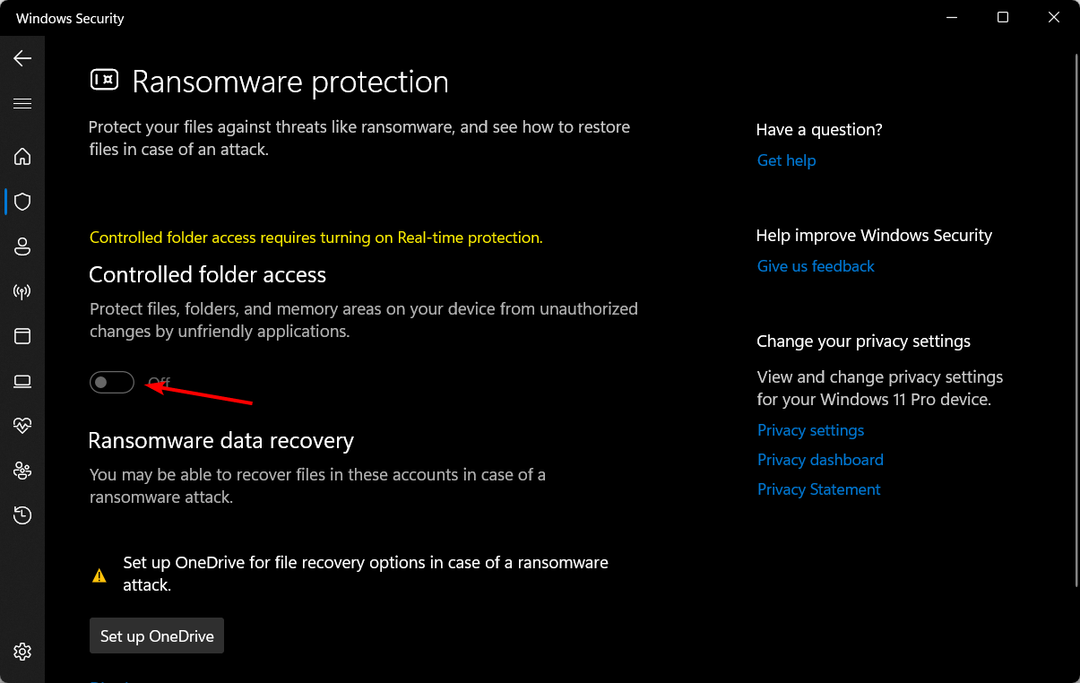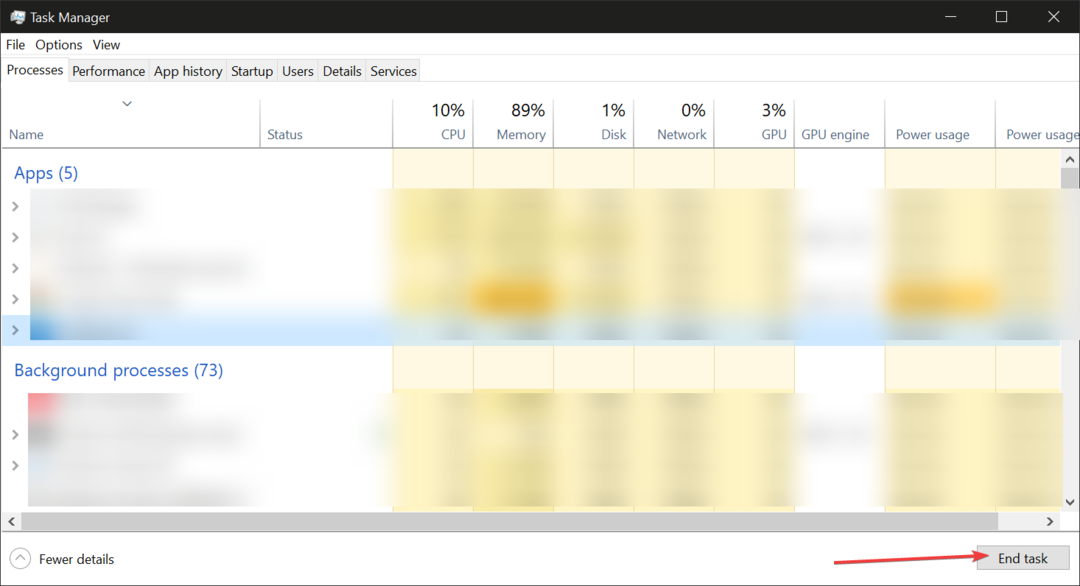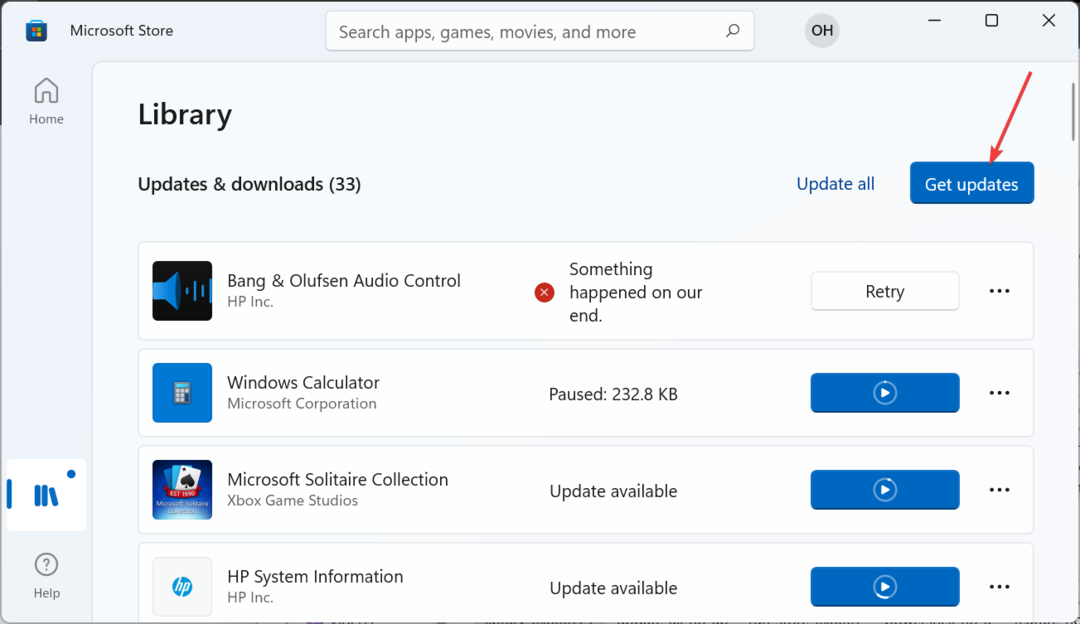To oprogramowanie sprawi, że Twoje sterowniki będą działały, dzięki czemu będziesz chroniony przed typowymi błędami komputera i awariami sprzętu. Sprawdź teraz wszystkie sterowniki w 3 prostych krokach:
- Pobierz poprawkę sterownika (zweryfikowany plik do pobrania).
- Kliknij Rozpocznij skanowanie znaleźć wszystkie problematyczne sterowniki.
- Kliknij Zaktualizuj sterowniki aby uzyskać nowe wersje i uniknąć wadliwego działania systemu.
- DriverFix został pobrany przez 0 czytelników w tym miesiącu.
Microsoft wprowadził nową funkcję w systemie Windows 10, która pokaże wszystkie aplikacje, a może system powiadomienia jako tosty zamiast powiadomienia o balonie, do którego byliśmy przyzwyczajeni w poprzednich wersjach Okna. Jeśli jednak chcesz przywrócić powiadomienia o balonach w nowym systemie operacyjnym Windows 10, poniżej możesz dowiedzieć się, jakie kroki należy podjąć.
Zastosowanie pewnych modyfikacji w systemie Windows 10 spowoduje przywrócenie powiadomienia o balonie, ale nie będziesz musisz postępować zgodnie z poniższymi instrukcjami co do litery, aby zapobiec potencjalnym uszkodzeniom systemu Windows 10 system. Zaleca się również utworzenie kopii zapasowej bieżącego systemu operacyjnego Windows 10, aby nie martwić się, jeśli przypadkowo zmienisz coś złego w systemie Windows 10.
Przywracanie funkcji powiadomień balonowych w systemie Windows 10: co robić?
- Naciśnij i przytrzymaj przycisk „Windows” i przycisk „R”.
- Powinieneś mieć przed sobą okno „Uruchom”.
- Wpisz w oknie „Uruchom” następujące polecenie: „gpedit.msc” bez cudzysłowów.
- Naciśnij przycisk „Enter” na klawiaturze.
- Teraz na ekranie pojawi się okno „Edytor lokalnych zasad grupy”.
- W lewym okienku będziesz musiał dwukrotnie kliknąć lub dotknąć ikony „Konfiguracja użytkownika”.
- W ikonie „Konfiguracja użytkownika” musisz dwukrotnie kliknąć lub dotknąć folderu „Szablony administracyjne”.
- W folderze "Szablony administracyjne" kliknij dwukrotnie lub dotknij folderu "Menu Start i pasek zadań".
- Teraz w lewym panelu bocznym musisz znaleźć opcję "Wyłącz wyświetlanie powiadomień o balonach jako tosty".
- Kliknij dwukrotnie lub dotknij opcji "Wyłącz wyświetlanie powiadomień o balonach jako tosty".
- W oknie, które wyskakuje z opcji "Wyłącz wyświetlanie powiadomień o balonach jako tosty", musisz kliknąć lewym przyciskiem myszy lub nacisnąć przycisk "Włącz", który znajduje się w lewym górnym rogu tego okna.
- Teraz musisz kliknąć lewym przyciskiem myszy lub nacisnąć przycisk „OK” w oknie przedstawionym powyżej.
- Zamknij okno "Edytor lokalnych zasad grupy".
- Uruchom ponownie system operacyjny Windows 10.
- Po ponownym uruchomieniu urządzenia z systemem Windows 10 możesz przejść dalej i sprawdzić, czy powiadomienia o balonach działają dobrze.
Powiadomienia balonowe wydają Windows 10
Niektórzy z Was, którzy mogą mieć problemy z powiadomieniami o balonach. Użytkownik cabidop zgłosił następujący problem na Github:
Korzystanie z aktualnej wersji głównej (
1.3.1.odw0zgodnie z pipem) Nie mogłem wyświetlić powiadomienia o dymku w systemie Windows 10. Kod, którego używam, jest dość prosty:z powiadomienia o imporcie kompilatora notification.notify( title='Powiadomienie', message='To jest powiadomienie', app_name='Aplikacja', app_icon='icon.ico', ticker='Ikona' )Po uruchomieniu pojawia się ikona w zasobniku systemowym, ale nie jest wyświetlane powiadomienie na pulpicie. Ten sam kod na Ubuntu powoduje, że powiadomienie pojawia się zgodnie z oczekiwaniami, więc chyba brakuje mi jakiejś zależności.
Niestety nie ma poprawki dostępnej na oficjalnych forach ani na wyspecjalizowanych stronach. Ale nie martw się, poniższa metoda powinna działać poprawnie. Miej oko na naszą stronę, aby być pierwszym, który dotrze do naprawy błędów powiadomień o balonach.
To wszystko, co musisz zrobić, aby przywrócić powiadomienia o balonach w systemie operacyjnym Windows 10. Napisz do nas poniżej w sekcji komentarzy, jeśli masz jakiekolwiek problemy z zastosowaniem powyższych kroków.
PRZECZYTAJ TAKŻE: Star Wars: Commander to jedna z najlepszych gier do wypróbowania na tablecie z systemem Windows